Mudanças entre as edições de "Manual do Sistema VR Master Ferramentas v4.3 Financeiro Controle Bancário Conciliação Bancária Conciliação"
De VRWiki
(Criou página com '==<b>INTRODUÇÃO</b>== A Conciliação Bancária, uma ferramenta valiosa, oferece ao sistema a capacidade de refletir de maneira precisa e eficiente o estado da conta banc...') |
|||
| Linha 70: | Linha 70: | ||
[[Arquivo:Controleban9.png | 950px]] | [[Arquivo:Controleban9.png | 950px]] | ||
| + | |||
| + | |||
| + | ==<b>NOVIDADES DE ATUALIZAÇÃO</b>== | ||
| + | |||
| + | <b>Agrupar Lançamento de Conciliação Bancária e Permissão de Estornos Contas a Receber</b> | ||
| + | Para tornar o processo de conciliação bancária mais rápido e prático, o VR Master passou a contar com uma nova opção para agrupar lançamentos de baixa em lote. Agora, ao habilitar o parâmetro "Registra Conciliação Bancária Agrupada", o sistema consolida em um único registro os valores pagos em lote, facilitando a correspondência com o extrato bancário na importação do arquivo OFX. | ||
| + | |||
| + | [[Arquivo:Conciliacao bancaria1.png | 950px]] | ||
| + | |||
| + | [[Arquivo:Conciliacao bancaria2.png | 950px]] | ||
| + | |||
| + | Com isso, o usuário não precisa mais selecionar manualmente vários lançamentos para que o total corresponda ao valor do banco, reduzindo o tempo de operação e a chance de erros. | ||
| + | |||
| + | Vale lembrar que, ao estornar um valor agrupado, todos os recebimentos associados a esse lote serão estornados juntos, e o sistema exibirá um alerta para confirmar a ação. | ||
| + | |||
| + | Além disso, foi adicionada a função "Estornar" em diversas telas do módulo Contas a Receber e no Recebimento de Caixa, oferecendo mais controle e flexibilidade na gestão financeira. Essa opção agora está disponível para: | ||
| + | • Caixa | ||
| + | • Cheque | ||
| + | • Contrato | ||
| + | • Convênio | ||
| + | • Crédito Rotativo | ||
| + | • Devolução | ||
| + | • Outras Receitas | ||
| + | • Venda Prazo | ||
| + | • Verba | ||
Edição das 19h29min de 12 de agosto de 2025
Índice
INTRODUÇÃO
A Conciliação Bancária, uma ferramenta valiosa, oferece ao sistema a capacidade de refletir de maneira precisa e eficiente o estado da conta bancária da empresa. Esse processo envolve a importação de um arquivo fornecido pelo banco no formato .ofx. Ao realizar essa importação, o sistema conduz uma análise detalhada de todos os débitos e créditos registrados no arquivo, proporcionando uma visão clara e concisa das transações financeiras. A partir desse ponto, a empresa tem a oportunidade de realizar uma conciliação bancária, comparando os registros internos com as informações fornecidas pelo banco. Essa abordagem não apenas simplifica o processo de reconciliação, mas também contribui significativamente para a precisão e integridade das informações contábeis, fortalecendo assim a gestão financeira da organização.
RECURSOS E PARAMETRIZAÇÃO
- Consultar (Teclas de atalho F1 ou ALT+C). Preencha os filtros da tela como desejar em seguida clique neste botão para trazer o resultado de sua consulta. O resultado dessa pesquisa aparecerá em seguida no centro da tela.
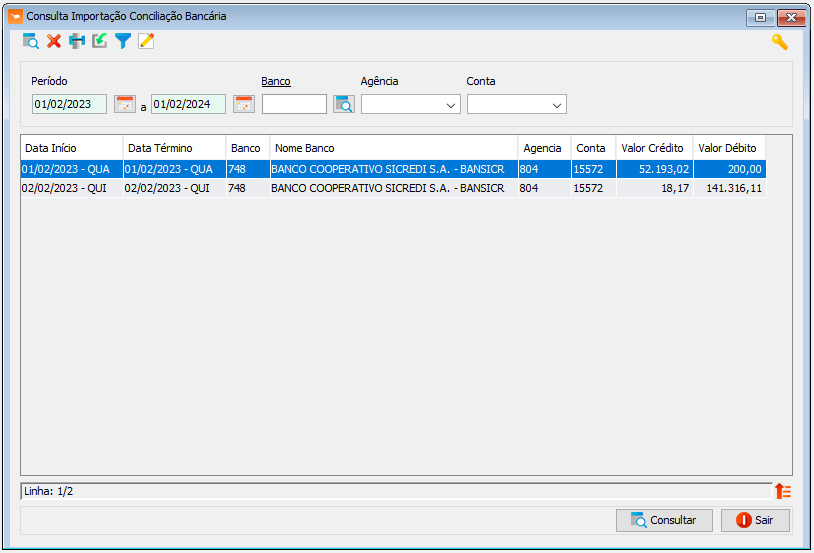
- Exportações (Sem teclas de atalho). Utilize as exportações de Relatório, Arquivo e Planilha para uma lista ou consulta realizada. Clique aqui e veja como funciona cada uma das exportações.
- Permissão (Sem teclas de atalho). Clique neste botão para dar permissão a usuários em ações da tela. Clique aqui e veja o manual completo de permissões.
- Calendário (Teclas de atalho F6). Clique neste botão para abrir um calendário e selecionar uma data.
- Excluir (Teclas de atalho F7 ou ALT+X). Após realizar a pesquisa selecione a conciliação e clique neste botão para excluir;
- Imprimir (Teclas de atalho F4 ou ALT+P). Este botão serve para realizar a impressão da lista exibida pela pesquisa.
- Importar (Teclas de atalho ALP+M). Clique neste botão para importar o arquivo de conciliação bancária.
- Filtro (Teclas de atalho ALT+L). Utilize essa ferramenta para atribuir mais filtros a pesquisa que deseja realizar.
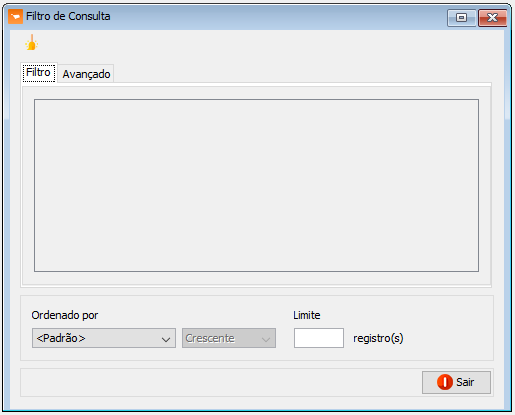
- Limpar (Sem teclas de atalho). Clique neste botão para limpar todos os filtros. - Ordenado por - Selecione o nome de uma coluna da ferramenta e determine se a consulta deve ser crescente ou decrescente. Utilize também caso necessário o Limite de linhas que a consulta deve ter de registros.
- Editar (Teclas de atalho ALT+D). Após realizar a pesquisa selecione um item na lista e clique neste botão para realizar a modificação da conciliação.
FILTROS E COLUNAS
- Período - Especifique o intervalo de tempo desejado para filtrar a conciliação. - Banco - Indique o banco específico que você deseja consultar. - Agência - Informe o número da agência desejada para a consulta. - Conta - Forneça o número da conta específica que você quer analisar.- Data Início - Indica a data de início da conciliação. - Data Término - Especifica a data de término da conciliação. - Banco - Informa a instituição bancária relacionada à conciliação. - Nome Banco - Coluna que mostra o nome correspondente ao banco da conciliação. - Agência - Indica o número da agência utilizada na conciliação. - Conta - Coluna que mostra o número da conta envolvida na conciliação. - Valor Crédito - Coluna que aponta o montante conciliado em créditos. - Valor Débito - Coluna que informa o montante conciliado em débitos.
IMPORTANDO CONCILIAÇÃO BANCÁRIA
Observação: Para efetuar a importação da conciliação bancária, é crucial obter o arquivo correspondente fornecido pelo seu banco. - Acesse o menu: Financeiro / Controle Bancário / Conciliação Bancária / Conciliação. - Clique no botão importar().
- Banco, Agência e Conta - Insira as informações da conta que deseja realizar a importação de conciliação bancária. - Arquivo - Informe onde está o arquivo de conciliação bancária que o banco lhe enviou; - Clique no botão importar(
). - Veja abaixo como realizar uma importação de conciliação quando o sistema não encontra a débito/crédito.
- Basta selecionar os valores no sistema, marcando eles na coluna de "Seleção" e selecionar os valores da importação ao lado. Em seguida clique no botão conciliar(
).
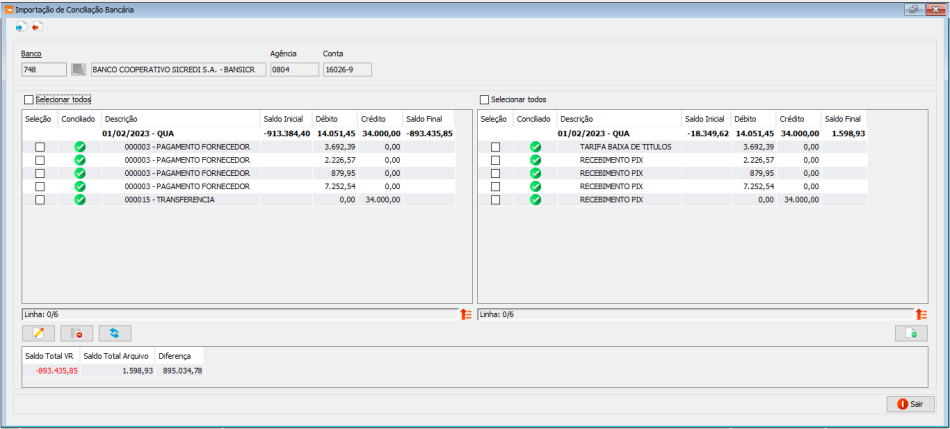
NOVIDADES DE ATUALIZAÇÃO
Agrupar Lançamento de Conciliação Bancária e Permissão de Estornos Contas a Receber Para tornar o processo de conciliação bancária mais rápido e prático, o VR Master passou a contar com uma nova opção para agrupar lançamentos de baixa em lote. Agora, ao habilitar o parâmetro "Registra Conciliação Bancária Agrupada", o sistema consolida em um único registro os valores pagos em lote, facilitando a correspondência com o extrato bancário na importação do arquivo OFX.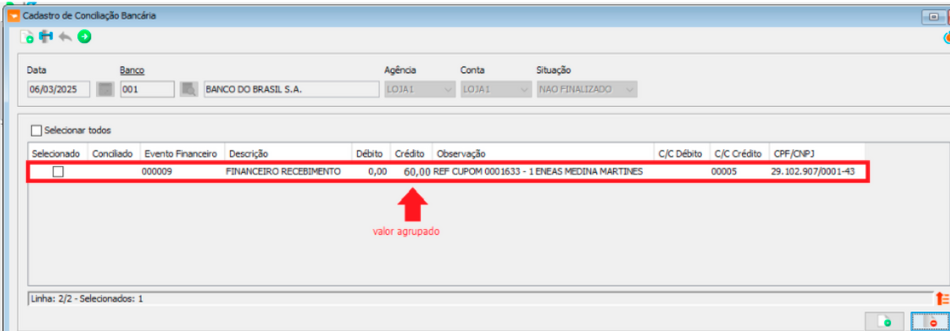
Com isso, o usuário não precisa mais selecionar manualmente vários lançamentos para que o total corresponda ao valor do banco, reduzindo o tempo de operação e a chance de erros. Vale lembrar que, ao estornar um valor agrupado, todos os recebimentos associados a esse lote serão estornados juntos, e o sistema exibirá um alerta para confirmar a ação.
Além disso, foi adicionada a função "Estornar" em diversas telas do módulo Contas a Receber e no Recebimento de Caixa, oferecendo mais controle e flexibilidade na gestão financeira. Essa opção agora está disponível para:
• Caixa • Cheque • Contrato • Convênio • Crédito Rotativo • Devolução • Outras Receitas • Venda Prazo • Verba